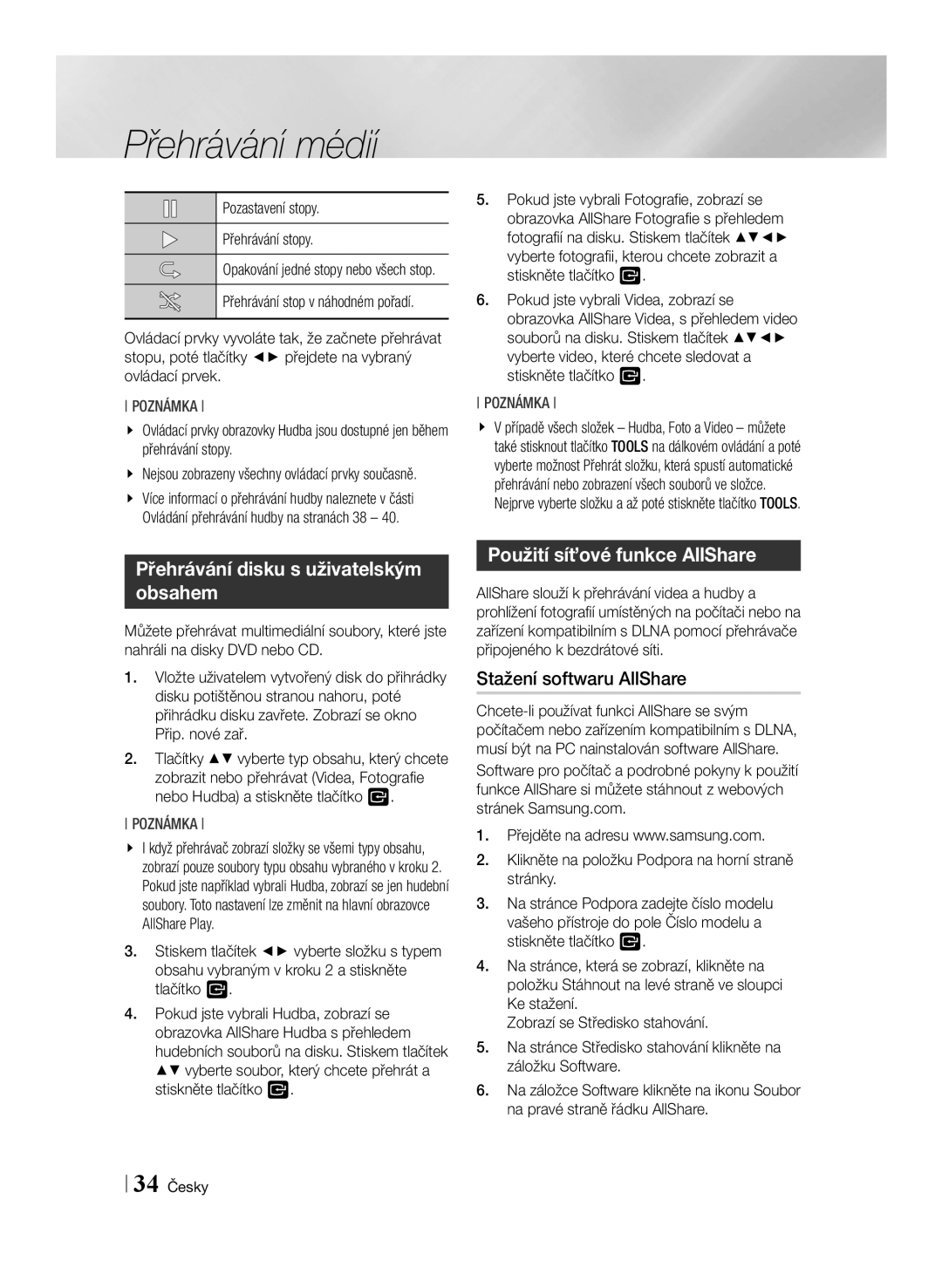Přehrávání médií
Pozastavení stopy.
Přehrávání stopy.
Opakování jedné stopy nebo všech stop.
Přehrávání stop v náhodném pořadí.
Ovládací prvky vyvoláte tak, že začnete přehrávat stopu, poté tlačítky ◄► přejdete na vybraný ovládací prvek.
POZNÁMKA
\\ Ovládací prvky obrazovky Hudba jsou dostupné jen během přehrávání stopy.
\\ Nejsou zobrazeny všechny ovládací prvky současně. \\ Více informací o přehrávání hudby naleznete v části Ovládání přehrávání hudby na stranách 38 – 40.
Přehrávání disku s uživatelským obsahem
Můžete přehrávat multimediální soubory, které jste nahráli na disky DVD nebo CD.
1.Vložte uživatelem vytvořený disk do přihrádky disku potištěnou stranou nahoru, poté přihrádku disku zavřete. Zobrazí se okno Přip. nové zař.
2.Tlačítky ▲▼ vyberte typ obsahu, který chcete zobrazit nebo přehrávat (Videa, Fotografie nebo Hudba) a stiskněte tlačítko v.
POZNÁMKA
\\ I když přehrávač zobrazí složky se všemi typy obsahu, zobrazí pouze soubory typu obsahu vybraného v kroku 2. Pokud jste například vybrali Hudba, zobrazí se jen hudební soubory. Toto nastavení lze změnit na hlavní obrazovce AllShare Play.
3.Stiskem tlačítek ◄► vyberte složku s typem obsahu vybraným v kroku 2 a stiskněte tlačítko v.
4.Pokud jste vybrali Hudba, zobrazí se obrazovka AllShare Hudba s přehledem hudebních souborů na disku. Stiskem tlačítek ▲▼ vyberte soubor, který chcete přehrát a stiskněte tlačítko v.
5.Pokud jste vybrali Fotografie, zobrazí se obrazovka AllShare Fotografie s přehledem fotografií na disku. Stiskem tlačítek ▲▼◄► vyberte fotografii, kterou chcete zobrazit a stiskněte tlačítko v.
6.Pokud jste vybrali Videa, zobrazí se obrazovka AllShare Videa, s přehledem video souborů na disku. Stiskem tlačítek ▲▼◄► vyberte video, které chcete sledovat a stiskněte tlačítko v.
POZNÁMKA
\\ V případě všech složek – Hudba, Foto a Video – můžete také stisknout tlačítko TOOLS na dálkovém ovládání a poté vyberte možnost Přehrát složku, která spustí automatické přehrávání nebo zobrazení všech souborů ve složce. Nejprve vyberte složku a až poté stiskněte tlačítko TOOLS.
Použití síťové funkce AllShare
AllShare slouží k přehrávání videa a hudby a prohlížení fotografií umístěných na počítači nebo na zařízení kompatibilním s DLNA pomocí přehrávače připojeného k bezdrátové síti.
Stažení softwaru AllShare
1.Přejděte na adresu www.samsung.com.
2.Klikněte na položku Podpora na horní straně stránky.
3.Na stránce Podpora zadejte číslo modelu vašeho přístroje do pole Číslo modelu a stiskněte tlačítko v.
4.Na stránce, která se zobrazí, klikněte na položku Stáhnout na levé straně ve sloupci Ke stažení.
Zobrazí se Středisko stahování.
5.Na stránce Středisko stahování klikněte na záložku Software.
6.Na záložce Software klikněte na ikonu Soubor na pravé straně řádku AllShare.
34 Česky